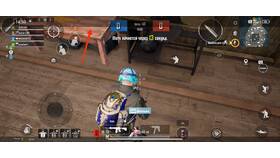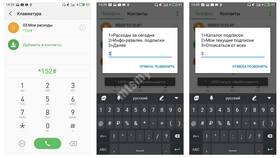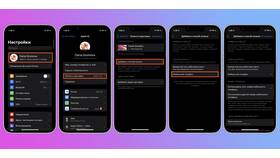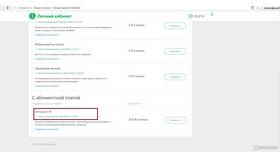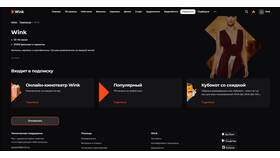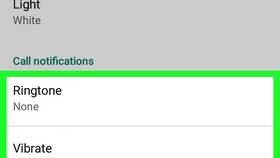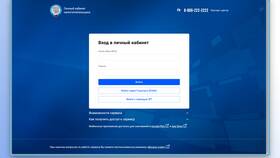Игровой процесс часто прерывается нежелательными уведомлениями. Рассмотрим эффективные способы отключения оповещений на различных устройствах и платформах.
Содержание
Отключение уведомлений на Windows
Через центр уведомлений
- Нажмите Win+A для открытия центра уведомлений
- Выберите "Режим не беспокоить"
- Или нажмите "Управление уведомлениями"
- Отключите оповещения для конкретных приложений
В настройках системы
- Откройте Параметры → Система → Уведомления
- Активируйте "Режим не беспокоить"
- Настройте приоритеты уведомлений
- Отключите всплывающие баннеры
Настройки для мобильных устройств
| Платформа | Действия |
| Android | Настройки → Уведомления → Режим "Не беспокоить" |
| iOS | Центр управления → Активировать лунный значок |
Игровые режимы встроенных утилит
- NVIDIA GeForce Experience: Включить игровой режим
- AMD Radeon Software: Активировать настройки для игр
- Xbox Game Bar: Win+G → Настройки → Отключить уведомления
Отключение в популярных игровых клиентах
Steam
- Откройте настройки клиента
- Перейдите в раздел "Уведомления"
- Отключите все типы оповещений
- Сохраните изменения
Epic Games Store
- Настройки → Вкладка "Уведомления"
- Снимите все галочки
- Отключите всплывающие уведомления
Автоматизация отключения уведомлений
| Способ | Описание |
| Планировщик задач Windows | Создание правила для отключения при запуске игры |
| Macro-программы | Настройка автоматического отключения при активации игры |
Дополнительные методы
- Использование полноэкранного режима в играх
- Активация "Турбо-режима" в игровых утилитах
- Отключение фоновых приложений через диспетчер задач
- Настройка правил в антивирусном ПО
Восстановление уведомлений после игры
- Отключите игровой режим в настройках
- Верните стандартные параметры уведомлений
- Перезапустите системные службы
- Проверьте работу важных оповещений
Правильная настройка уведомлений во время игры обеспечит непрерывный игровой процесс без отвлекающих факторов.